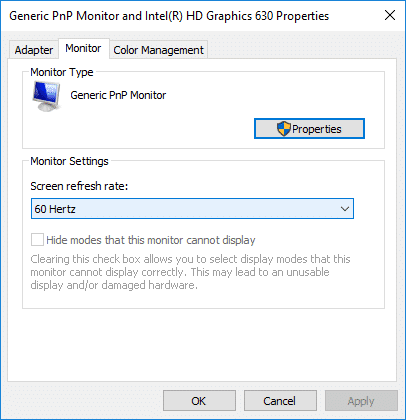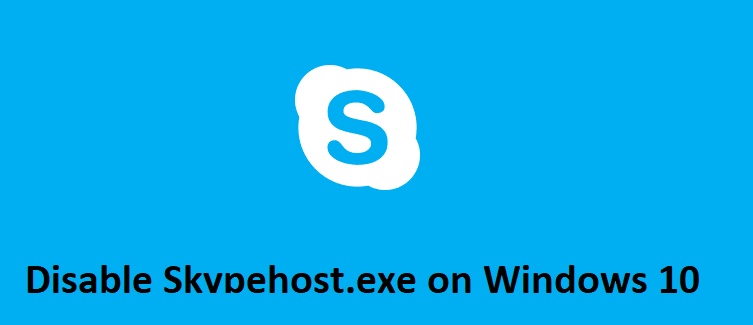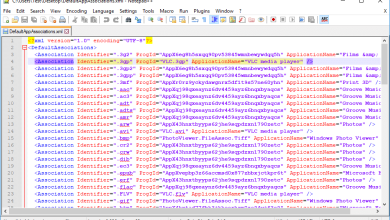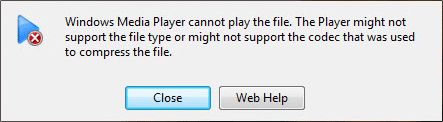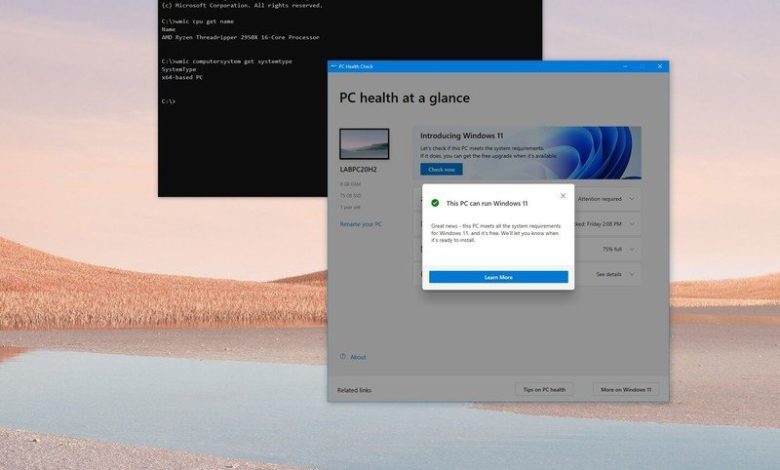
Aunque Microsoft ofrecerá Windows 11 como una actualización gratuita para dispositivos que ya ejecutan Windows 10, esto no significa que la configuración del hardware de su computadora será compatible. Además de requerir un chip de módulo de plataforma confiable (TPM), el dispositivo también deberá tener uno de los procesadores compatibles.
Como parte de los nuevos requisitos mínimos del sistema, Windows 11 será compatible solo en procesadores de 64 bits (x64) y solo en chips específicos de Intel, AMD y Qualcomm, lo que dejará a muchas computadoras antiguas sin la posibilidad de actualizarse. Por ejemplo, de Intel, la nueva versión admitirá oficialmente solo los procesadores de octava generación y más nuevos y algunos de los chips Celeron, Atom, Pentium y Xeon. Y de AMD, Windows 11 admitirá procesadores Ryzen de tercera generación y más nuevos, incluidas algunas CPU Ryzen 7 de segunda generación y algunos procesadores Athlon y EPYC.
Si planea cambiar a Windows 11, pero no está seguro de si el procesador es compatible, existen varias formas rápidas en Windows 10 para confirmar si está en la lista de hardware compatible mediante la aplicación Configuración, el símbolo del sistema o la nueva PC Aplicación Health Check.
En esta guía de Windows 10, lo guiaremos a través de los sencillos pasos para confirmar si el procesador de su computadora será compatible para ejecutar Windows 11.
Cómo verificar la compatibilidad de la CPU usando la configuración
Para comprobar si el procesador instalado en su dispositivo es compatible con Windows 11, siga estos pasos:
- Abierto Ajustes.
- Haga clic en Sistema.
- Haga clic en Sobre.
- Bajo la Especificaciones del dispositivo sección, compruebe la marca y el modelo del procesador.
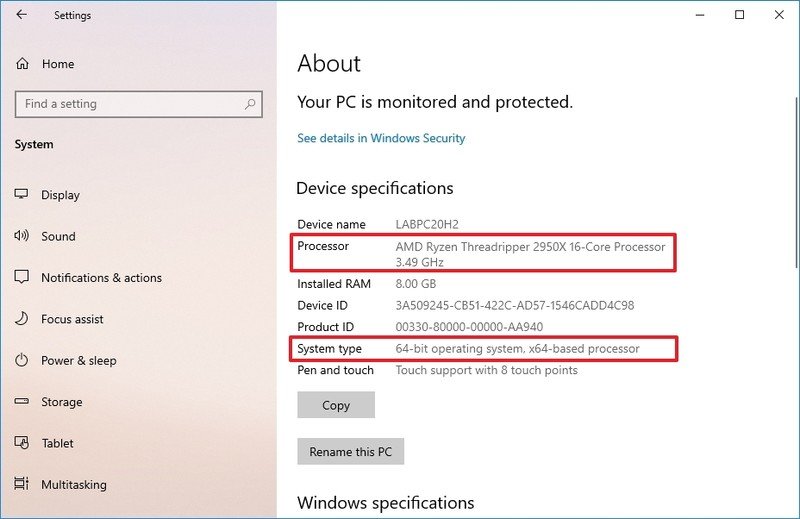
- Confirme que el tipo de sistema dice “sistema operativo de 64 bits, procesador basado en x64”.
- Si tienes un Intel procesador, mira esto Página de soporte de Microsoft para determinar si el chip está en la lista de compatibilidad para ejecutar Windows 11.
- Si tienes un AMD procesador, mira esto Página de soporte de Microsoft para determinar si el chip está en la lista de compatibilidad para ejecutar Windows 11.
Una vez que complete los pasos, descubrirá si el procesador es compatible con Windows 11. También puede usar estos pasos para verificar la especificación técnica completa de su dispositivo.
Cómo verificar la compatibilidad de la CPU usando comandos
- Abierto Comienzo.
- Buscar Símbolo del sistema, haga clic con el botón derecho en el resultado superior y seleccione Ejecutar como administrador opción.
- Escriba el siguiente comando para averiguar la marca y el modelo del procesador y presione Ingresar:
wmic cpu get name
- Escriba el siguiente comando para determinar si el sistema es de 64 bits y presione Ingresar:
wmic computersystem get systemtype - Si tienes un Intel procesador, mira esto Página de soporte de Microsoft para determinar si el chip está en la lista de compatibilidad.
- Si tienes un AMD procesador, mira esto Página de soporte de Microsoft para determinar si el chip está en la lista de compatibilidad.
Después de completar los pasos, confirmará si el procesador puede impedirle actualizar a la siguiente versión de Windows.
Cómo verificar la compatibilidad de la CPU usando PC Health Check
Alternativamente, también puede usar Windows PC Health Check para determinar si su procesador es compatible con Windows 11. La única advertencia al usar esta aplicación es que solo le dirá si su configuración de hardware será compatible con el nuevo sistema operativo, pero no mostrará ninguna. detalles sobre el procesador disponible en su dispositivo.
- Abra la página de soporte de Microsoft.
- Haga clic en el Descargar aplicación Enlace.
- Guarde la aplicación en su dispositivo.
- Haga doble clic en el archivo de instalación para instalar el Comprobación del estado de la PC aplicación.
- Marque la opción para aceptar la opción del acuerdo de licencia.
- Haga clic en el Instalar en pc botón.
- Marque la opción para abrir la aplicación.
- Haga clic en el Terminar botón.
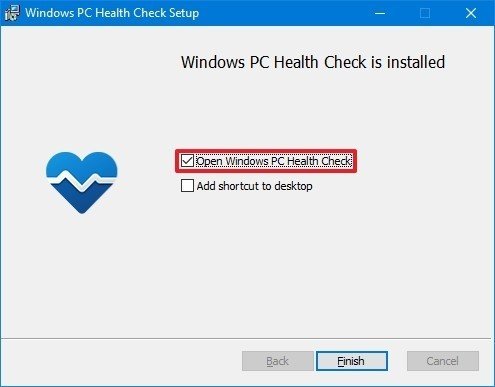
- Haga clic en el Revisalo ahora botón.
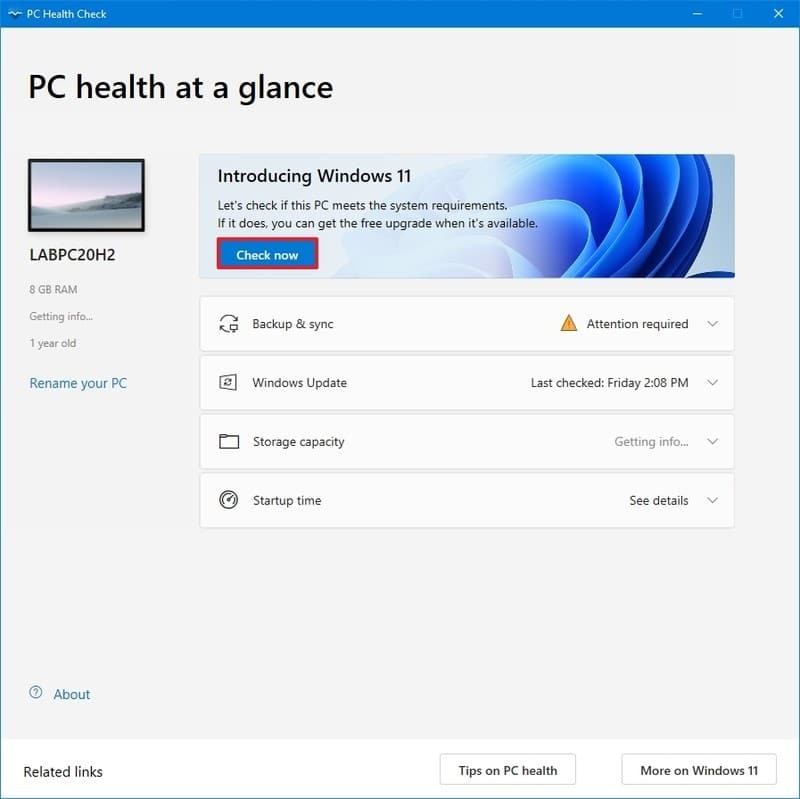
Una vez que complete los pasos, la aplicación determinará si el procesador y otros componentes, como la RAM y el almacenamiento, son compatibles con Windows 11.